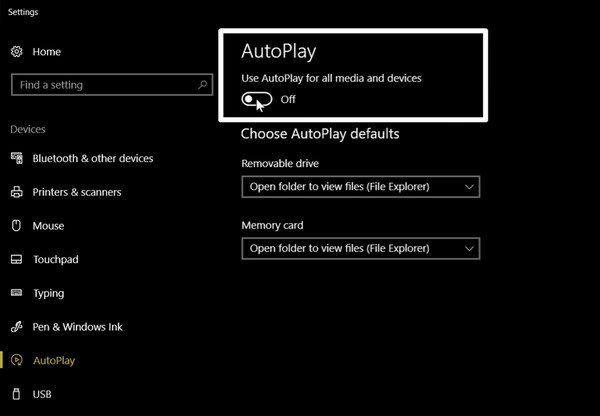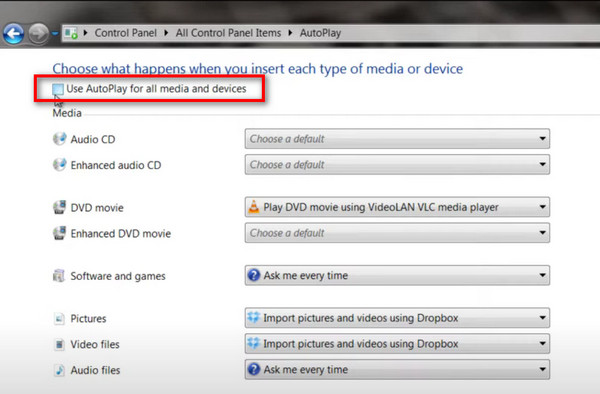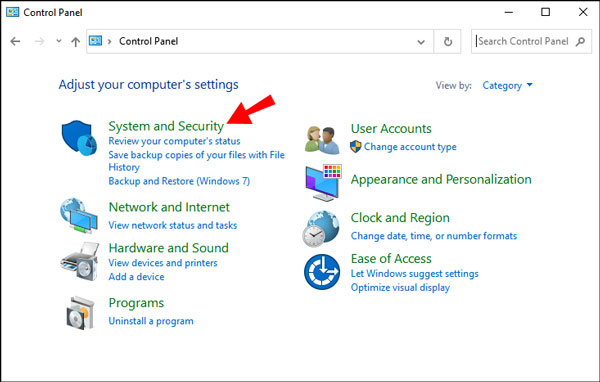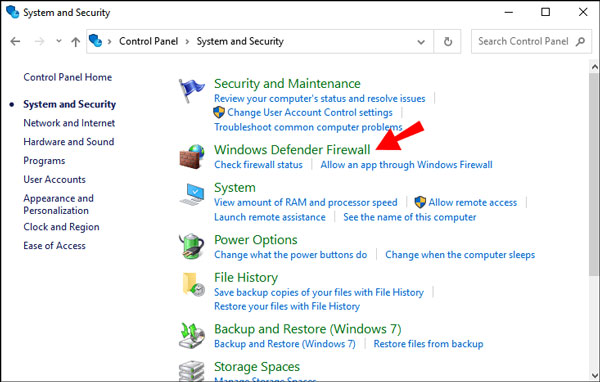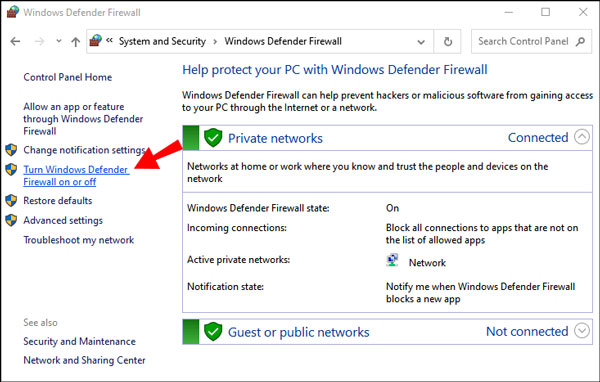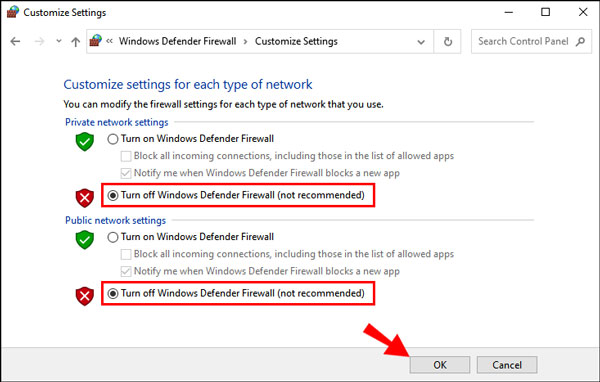方法1: 如果遇到此问题,可以通过单击下拉列表更改为其他连接模式。 然后将您的设备重新连接到计算机。 您可以选择三种连接模式,MTP,PTP和USB Mass Storage。 您可以根据以下介绍选择连接模式。
MTP: MTP代表“媒体传输协议”。 当Android使用此协议时,它在计算机上显示为“媒体设备”。 媒体传输协议被广泛推广为标准协议,用于通过使用Windows Media Player或类似应用程序将音频文件传输到数字音乐播放器。
PTP: PTP代表“图片传输协议”。 当Android使用此协议时,它在计算机上显示为数码相机。
USB海量存储: USB大容量存储通常用于硬盘驱动器,外部存储器,SD卡,闪存驱动器和其他一些USB存储设备。 驱动器可以使自己适合计算机。
方法2: 确保已启用 USB 调试。
USB 调试通常由开发人员或 IT 支持人员用于将数据从 Android 设备连接并传输到计算机。 通常,该设置是关闭的。 因此,您需要启用此功能并让软件访问您的 Android 手机。
方法3: 要修复无法检测到设备的问题,您还需要确认您是否在 Windows PC 上禁用了自动播放。 如果没有,请继续阅读以尝试一下。
对于 Windows 10,找到并单击左下角的“Windows”图标。 转到“设置”,然后从“设备”选项中单击“自动播放”。 然后,转到窗口的左侧部分,并在“对所有媒体和设备使用自动播放”选项下打开“关闭”。
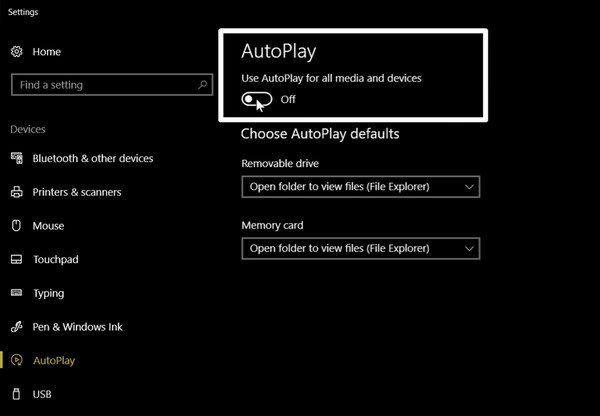
对于 Windows 7,找到“开始”按钮并前往“控制面板”,点击“硬件和声音”,然后找到“自动播放”。 请取消选中“对所有媒体和设备使用自动播放”选项前面的框以禁用自动播放。
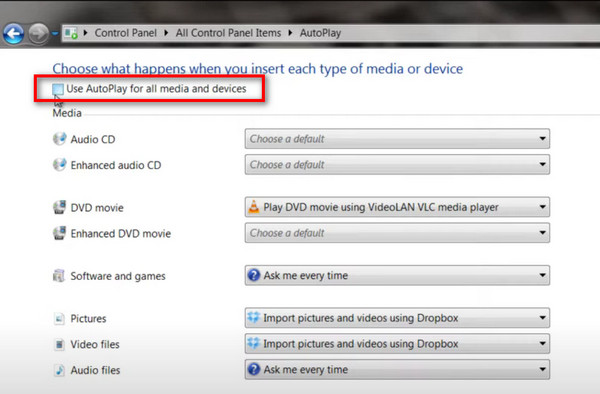
方法4: 如果以上方法都不能解决你的问题,或许你可以试试下面的方法。
a. 请确认您使用的产品是最新的愿景。 (您可以从我们的官方网站下载: Android数据恢复)
b. 确认USB电缆没问题。
c. 如果还是有问题,请联系我们的客服(support@apeaksoft.com)。
首先: 告诉我们的客户支持您的详细问题和设备类型。
其次: 将您的日志发送给我们的客户支持。 您可以点击我们产品右上角的“反馈”,然后打开反馈窗口导入电子邮件地址和详细内容,最后点击“提交”将问题发送给我们的客服。